VOLVER
CONFIGURACION-CUESTIONARIO
Galdetegiaren elaborazioa (2): “editatu ezarpenak” formularioan funtzionamendua konfiguratu
Galdetegi berri bat sortzeko, “edizioa aktibatu” eta “gehitu jarduera edo baliabidea” (1) sakatu dagokion atalean. Zabaltzen den zerrendan “Galdetegia” (2) aukeratu eta “gehitu” sakatu. “Editatu ezarpenak” formularioa zabalduko da.
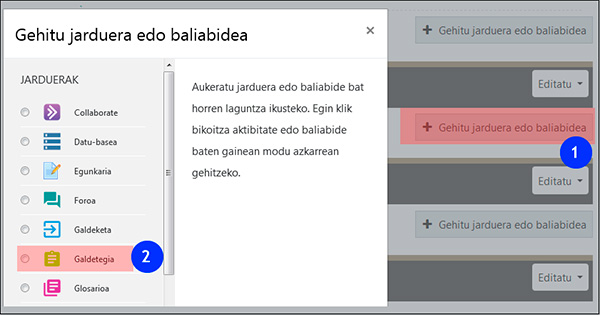
Galdetegia aurretik sortuta baldin badago, izenaren gainean sakatu eta (1) irudian ikus daitekeen bezala “editatu ezarpenak” (2) aukerara jo.
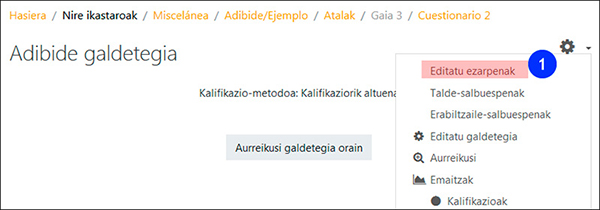
Eskuragarritasuna
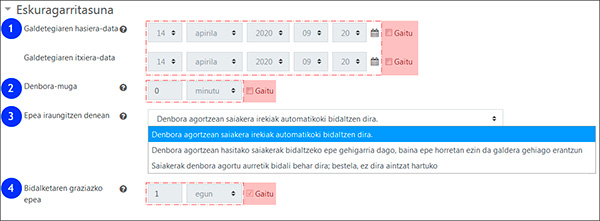
Atal honetan galdetegia gauzatzeko hasiera eta bukaera data (1) eta hau gauzatzeko denbora-muga (2) zehatz daitezke. Aukera hauek berez, desgaituta azaltzen dira, baina hauek erabiltzea oso lagungarria da ikasleei galdetegira sarbidea mugatu nahi zaienean.
Epea iraungitzean bidali gabeko saiakerak nola kudeatu ere zehatz daieke (3). Berez markatuta azaltzen den aukera mantenduz gero, bidalketa hauek automatikoki bidaliko dira denbora iraungi ostean – aukera oso interesgarria saiakera bakarra baimendu denerako. Bidalketa automatikoa desgai daiteke eta grazizko epe bat eman (4)…edo ez.
Kalifikazioa
Atal honetan kalifikazioaren inguruko aukera ezberdinak azatzen dira. Saikera kopurua mugatzea azpimarratzen dugu, ezinbestekoa baita ebaluazio proba baten konfigurazioan.
-
Menu zabalgarri honek galdetegiaren nota “kalifikazio liburu”ko zein kategoritan azaltzea nahi den aukeratzea baimentzen du. Honi buruzko informazio gehiago “Kalifikazio liburuari” buruzko eskuliburuan.
-
“Gainditzeko kalifikazioa” zehazteak erabilera bi izan ditzake: batetik, “kalifikazio liburuan” emaitza kolore gorriz edo berdez adierazita agertuko da ezarritako nota hori gainditzea lortu den ala ez den lortu arabera. Bestetik, “gainditzeko kalifikazioa behar du” baldintza ezartzeko aukera dago jarduera osaketa” atalean. Informazio gehiago “Jarduera jarraipena egiteko tresnak, eskuragarritasuna eta dominak” eskuliburuan.
-
Atal honetan saiakerak mugatzeko aukera eskaintzen da. Saiakera muga gainditu ez denean edo hauek mugagabeak direnean, ikasleek bidalketa egin ostean saiakera berri bat egiteko aukera izango dute.
-
Saiakera bat baino gehiago baimentzen den kasuetan aukera honek azken nota nola kalkulatu zehaztea ahalbidetzen du. (kalifikaziorik altuena, batazbestekoa, lehenengo edo azken saiakerarena).
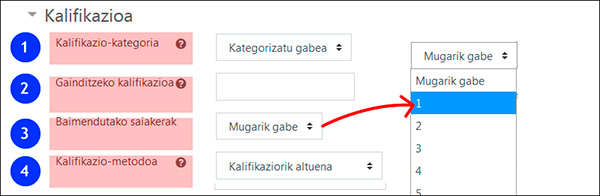
Atal honetan biltzen diren aukerez gain, kalifikazioarekin zerikusia duten beste hainbat konfigurazio azaltzen dira, bai galdera bakoitzaren konfigurazioan eta baita galdetegiarenean ere. (Galderen aukeraketa, orri banaketa eta “galderak ausaz erakutsi” atala ikusi)
Diseinua
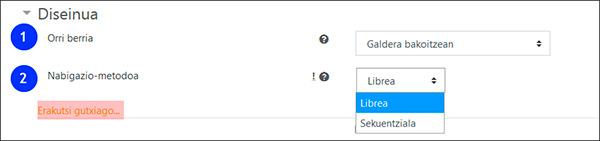
Atal honetan, “orri berria”(1) izeneko menu zabalgarrian, orri bakoitzean azaltzea nahi den galdera kopurua adieraz daiteke. Beranduago, “galdetegia editatu” formularioan zehaztasun gehiagoz finkatu ahal izango da orri bakoitzean azalduko den galdera kopurua.
“Nabigazio metodoa” atalean aldiz, “librea” eta “sekuentziala” artean aukeratzea dago. Azken hau “ikasketa prozesu” bat ezartzeko baliagarri izan daiteke, galdetegiak erabilera didaktikoa duenean, edo galderen erantzunak partekatzea mugatzeko, galdetegia ebaluazio proba denerako.
Galderen jokaera
Atal hau ezinbestekoa da galdetegia ebaluazio proba edo berrikustera bideratutako autoebaluazio proba izango den zehazteko (ikusi “galderen jokaera” (2) izeneko menu zabalgarriak eskaintzen dituen aukerak).
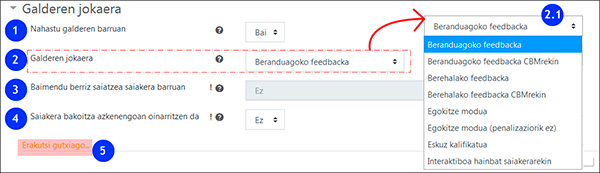
“Nahastu galderen barruan” (1) eremuan, berez markatuta azaltzen da funtzionalitate hau eta erantzunak ausaz nahastuko dira aukera anitzeko galderetan, galderen ezarpen zehatzetan besterik adierazi ez bada behintzat. ("Erantzunak nahastu eta aukerak zenbakitu" atala ikusi).
Ondoren, “galderen jokaera” (2) eremua dago, zeinaren menu zabalgarria irudian ikus daitekeen (2.1).
-
Batetik, azterketa eta ebaluazio probetarako, “egokitze modua” izeneko aukera dago. Galdetegi berri bat sortzean aukera hau berez markatuta agertzen da. Saiakerak irauten duen bitartean, ez du inolako feedback-ik baimentzen bai aldiz, “saiakera bukatzean”. Kalifikazioa, feedback-a eta erantzun zuzenari buruzko informazioa atzeratzeko “Berrikusketen aukerak” atalean aldaketak egitea beharrezkoa izango da. Azterketa baten konfigurazio adibidea.
-
Bestetik, galdetegiak praktika edo berrikuspenera bideratu nahi baldin badira, hauetara egokitutako aukerak badira:
-
Egokitze modua eta Egokitze modua (penalizaziorik ez) - Galdera bakoitzean saiakera ugari izateko aukera ematen du hurrengora joan aurretik.
-
Interaktiboa hainbat saiakerekin - “Egokitze modua”k bezala, saiakera ugari egiteko aukera eskaintzen du hurrengora joan aurretik, baina kasu honetan, saiakera kopurua pista kopuruak zehaztuko du (Saiakera ugari (Penalizazioak saiakera oker bakoitzeko) atala ikusi). Galderetan adierazitako saiakerak galdetegian(“Editatu ezarpenak> Kalifikazioa” atala ikusi) adierazitakoengandik banatuta egongo dira
-
Berehalako feedbacka - “Interaktiboa hainbat saikera” moduaren antzekoa da, ikasleek beraien erantzuna segidan bidali eta kalifikatzeko aukera duten heinean. Baina erantzun bakar bat bidal daiteke, eta ez da hau aldatzerik izango.
-
Gainera, “eskuzko kalifikazioa” aukera ere bada. Kalifikazio hau, normalean automatikoki kalifikatzen diren galderak kalifikatzeko erabil daiteke. Berez “entsegu” motako galderetan aplikatuko da, galdera hauek dauden galdetegiaren konfigurazioa aldatu beharrik izan gabe.
Azkenik “CBM oinarritutako ebaluazio” metodoa erabil daiteke, beranduagoko edo berehalako feedbacka aukerekin. Ebaluazio mota honetan, erantzun zuzena zehazteaz gain, ziurtasun maila ere finkatu beharra dago. Azken nota ziurtasunaren arabera haztatuko da. Hori horrela izanik, ziurtasun mailarik altuena duen erantzun zuzenak puntuazio osoa jasoko du eta aldiz, ziurtasun maila baxuagoa duen erantzun zuzenak puntuazio baxuagoa jasoko du.
Berrikusketen aukerak
Atal honetan ikasleak adierazitako lau faseetan zehar ikasleek feedbacketara, erantzunen kalifikazioara…duten sarrera aukerak kontrolatzea ahalbidetzen du. Ondorengo irudian berez markatuta azaltzen diren aukerak ikus daitezke.
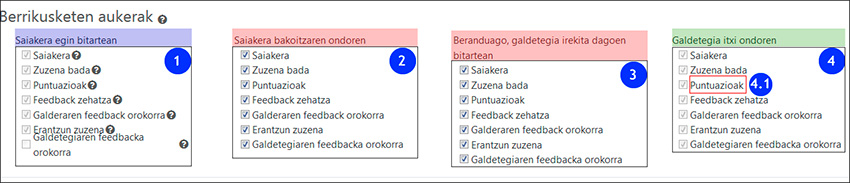
| Fasearen deskribapena | Marka hauek noiz ken daitezke | |
|---|---|---|
| 1 | "Saiakera egin bitartean" galderak erantzuten ari direneko uneari dagokio Aukera hauek marka gabe azaltzen dira “galderen jokaera” atalean “beranduagoko feedbacka” aukeratu bada. |
Gutxienez, “zuzena bada” markatuta izan behar da “egokitze modua” eta “interaktiboa hainbat saiakerarekin” aukerentzat. |
| 2 | "Saiakera bakoitzaren ondoren" “bidali dena eta bukatu” sakatu eta ondorengo bi minutuei buruz ari da atal hau. | Aukera guztiak desmarka daitezke azterketa motako konfigurazio baterako. |
| 3 | Beranduago, galdetegia irekita dagoen bitartean; hau da, galdetegiaren ezarpenetan itxiera-data finkatu baldin bada, data horretara arte. | Aukera guztiak desmarka daitezke azterketa motako konfigurazio batean, baina itxiera-datarik finkatu ez bada, ikasleek ez dute inoiz informazio hori ikusiko |
| 4 | Galdetegia itxi ondoren Aukera hauek desmarkatuta azaltzen dira itxiera datarik zehaztu ez bada (Eskuragarritasuna atala ikusi) |
Aukera guztiak desmarka daitezke azterketa motako konfigurazio batean,”Puntuazioak” aukera behin-behinean desmarka daiteke, baina ikasleek beraien kalifikazioa “kaifikazio liburuan” ikusi ahal izateko markatuta egotea beharrezkoa da. |
Itxura
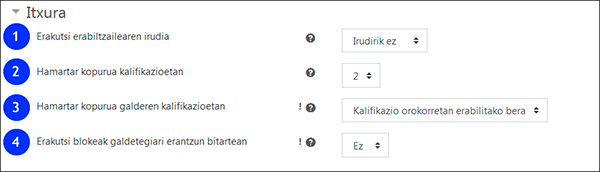
“Erakutsi erabiltzailearen irudia”(1) aukerak identifikatu den erabiltzailearen profileko irudia galdetegiaren orrian azaltzea ahalbidetzen du, galdetegia egiten dagoen erabiltzailea identifikatu dena izatea konprobatzeko.
“Hamartar kopurua kalifikazioetan” (2) eta “Hamartar kopurua galderen kalifikazioetan” (3) aukerek balio hauek finkatzeko aukera eskaintzen dute.
"Erakutsi blokeak galdetegiari erantzun bitartean” (4) eremua “Egutegia”, “Azken berriak” bezalako blokeei buruz ari da.
Aparteko murrizketak saiakeretarako
Atal honetako eremuek galdetegira sarbidea murrizteko aukerak eskaintzen dituzte. “Pasahitza eskatzea” (1), sare-helbide edo IP zehatza erabiltzera behartzea (2) aukerak galdetegia aurrez aurre edo ordenagailu gela batean egiten denerako oso erabilgarria izan daitezke.3 eta 4 aukerek saiakeren arteko denbora tartea finkatzeko aukera eskaintzen dute. “Nabigatzailearen segurtasuna” (5) aukerak aldiz, galdetegia pantaila osoan leiho emergente batean zabaltzeko aukera ematen du, baina ezinezkoa da beste nabigatzaile batekin beste gune batzuetara sartzea ekiditea. Bukatzeko, 6. eremuan galdetegia mobileko aplikazio bidez egitea galaraztea posible da.
2. aukeratik 6.era aukera aurreratu bezala adierazten dira, harridura ikurra da horren seinale. Normalean ezkutatuan dauden aukerak dira hauek, eta “erakutsi gehiago” eta “erakutsi gutxiago” sakatuz azalarazten eta ezkutatatzen dira (7).
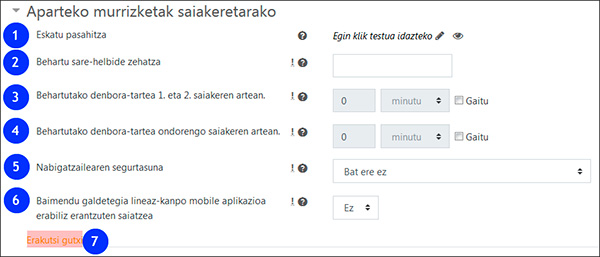
Galdetegiaren feedback orokorra
Feedback orokorra ikasleari, saiakera bukatu ondoren lortutako kalifikazioaren arabera, azalduko zaion testua da.

1 eta 3 feedback-ak lortutako kalifikazioaren (2) araberakoak izango dira. Tarteko maila gehiago ezar daitezke (4).
Jarduera osaketa
Eremu hau ikastaroaren ezarpen orokorretan “osaketaren jarraipena” eremua aktibaturik dagoenean azaltzen da soilik.
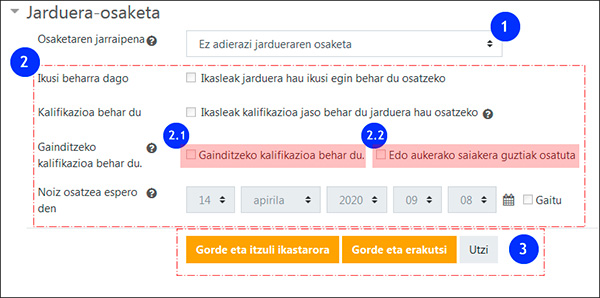
Galdetegiarekin (2) zerikusia duten baldintzak ezartzeko “Osaketaren jarraipena” (1) eremuko menu zabalgarrian “erakutsi jarduera osatu gisa baldintzak betetzen direnean” aukeratu beharko da. Gorriz adierazten dira “gainditzeko kalifikazia behar du”(ikusi 2.1 atala) eta “aukerako saiakera guztiak osatu” (2.2 atala) baldintza zehatzak.
Eremu honekin formularioa bukatzen da, eta aldaketak gauzatzeko ezinbestekoa da “gorde“ sakatzea.


